Како онемогућити превлачење максимизираног Виндовса у оперативном систему Виндовс 11
Можете да онемогућите превлачење максималног оперативног система Виндовс у оперативном систему Виндовс 11, тако да се случајно не врати или премести на другу радну површину или екран. Подразумевано, можете да превучете било који увећани прозор надоле са насловне траке и он ће вратити своју оригиналну величину.
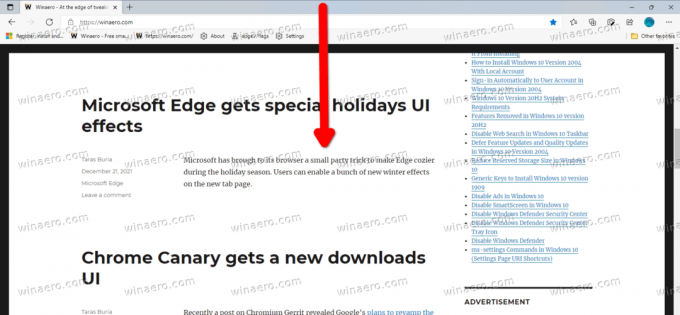
Ова функција је део опција снимања прозора. Први пут је имплементиран у Виндовс 7. Иако можете потпуно да онемогућите снимање прозора, то није згодно решење. Заједно са опцијом 'максимизирање са повлачењем', она ће искључити качење на мрежу, качење на ивице и груписање.
Реклама
Срећом, постоји боље решење. Можете искључити само опцију превлачења за максимизиране апликације. Виндовс 11 укључује посебно подешавање регистра за то.
Да бисте онемогућили превлачење увећаних прозора у оперативном систему Виндовс 11, урадите следеће.
Онемогућите превлачење максималног Виндовса у оперативном систему Виндовс 11
- Притисните Победити + Р и тип
регедиту дијалогу Покрени да бисте отворили уређивач регистра. - Са леве стране идите до следећег тастера:
ХКЕИ_ЦУРРЕНТ_УСЕР\Цонтрол Панел\Десктоп. - На десној страни кликните двапут на ДрагФромМакимизе вредност да бисте је уредили.
- Промените његове податке о вредности са 1 на 0.
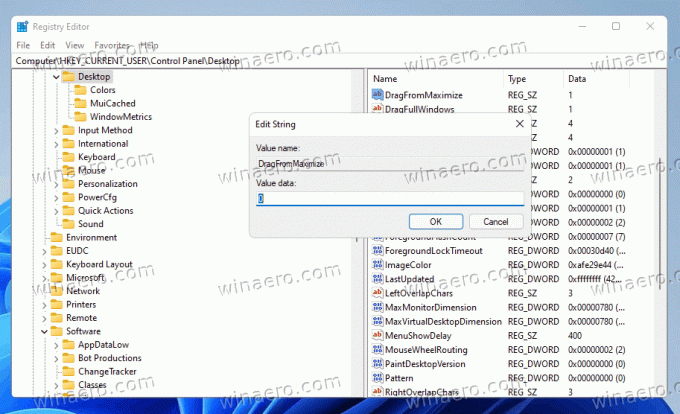
- Сада се одјавите и пријавите са свог корисничког налога, или поново покрените Виндовс 11 да се пријаве.
Ти си готов.
Сада, ако превучете увећани прозор, он неће вратити своју величину и неће променити своју позицију. И даље можете да превучете прозор који није максимизиран на горњу ивицу да бисте га максимизирали или на леву и десну ивицу да бисте га снимили!
Да бисте вратили подразумевано понашање, подесите поменуто ДрагФромМакимизе вратите вредност на 1 и одјавите се/пријавите се на свој кориснички налог да бисте се пријавили.
Датотеке регистра спремне за употребу
Да бисте избегли ручно уређивање регистра, можете користити следеће РЕГ датотеке спремне за употребу.
- Преузмите следећа ЗИП архива.
- Извуците две РЕГ датотеке у било коју фасциклу по вашем избору.
- Двапут кликните на
Дисабле_драг_макимизед_виндовс.регдатотеку да бисте онемогућили функцију. - Да бисте поништили промену и поново омогућили превлачење увећаних прозора, отворите
Енабле_драг_макимизед_виндовс.регфајл. - Сада се одјавите са свог корисничког налога и поново се пријавите.
Коначно, ако више волите ГУИ метод за онемогућавање прегледане опције управљања прозорима, можете користити Винаеро Твеакер.
Искључите повлачење максималног Виндовса помоћу Винаеро Твеакер-а
Са Винаеро Твеакер-ом можете избећи потпуно уређивање регистра. Ево како.
- Преузмите Винаеро Твеакер, инсталирајте и покрените га.
- Иди на Понашање \ Онемогући Аеро Снап.
- Укључите опцију Онемогућите превлачење увећаних прозора на десној.
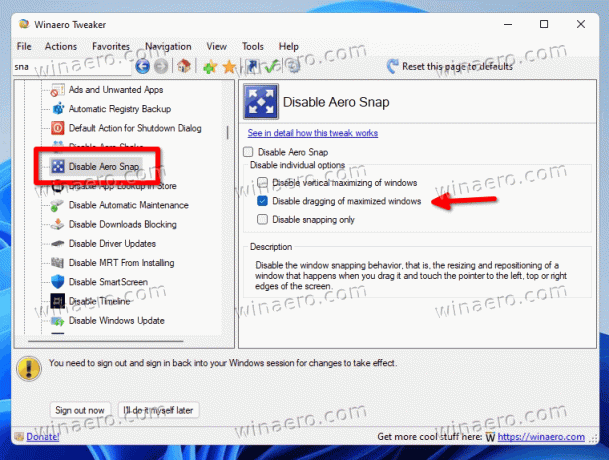
- Кликните на Одјава дугме када се то од вас затражи.
То је то.

